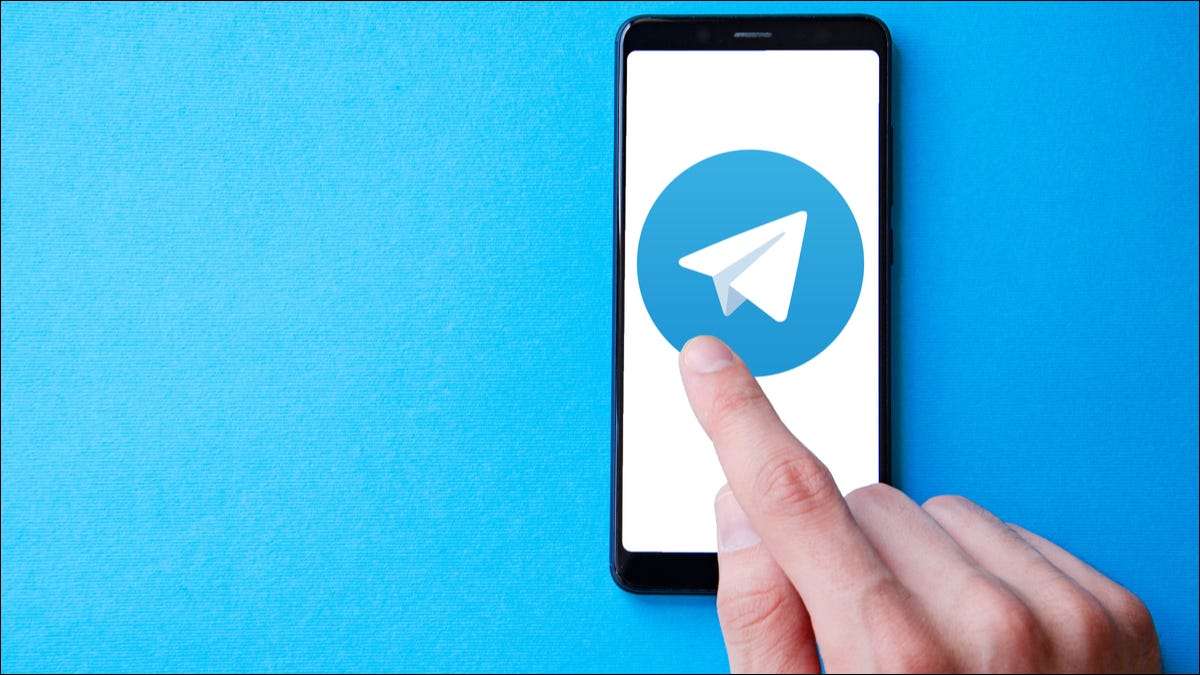
Είναι πιθανό να βαρεθείτε με τα αυτοκόλλητα τηλεγράφημα και θέλετε να πάρετε νέες. Ευτυχώς, μπορείτε να βρείτε νέα σύνολα αυτοκόλλητων ετικετών και να τα διαχειριστείτε μέσα στο τηλεγράφημα. Εδώ μπορείτε να το κάνετε αυτό στο iPhone και το Android.
Γιατί να βρείτε νέα αυτοκόλλητα;
Χρησιμοποιώντας νέα σύνολα αυτοκόλλητων ετικετών διατηρεί τη διασκέδαση ζωντανή στις συνομιλίες σας, ειδικά στο Μυστικές συνομιλίες στο τηλεγράφημα . Ωστόσο, η εφαρμογή μπορεί να γίνει αργή εάν έχετε προσθέσει πάρα πολλά σύνολα αυτοκόλλητων ετικετών. Έτσι είναι μια καλή ιδέα να αφαιρέσετε τα σύνολα αυτοκόλλητων ετικετών που δεν χρησιμοποιείτε πλέον ενώ αναζητάτε και προσθέτετε νέα. Θα σας δείξουμε πώς να κάνετε και τα δύο.
Πώς να βρείτε και να διαχειριστείτε αυτοκόλλητα σε τηλεγράφημα για το Android
ο App Telegram για το Android Έχει μια ελαφρώς διαφορετική μέθοδο εύρεσης και διαχείρισης αυτοκόλλητων ετικετών.
Πρώτον, ανοίξτε την εφαρμογή Telegram στο Smartphone Android και πατήστε στο μενού Hamburger στην επάνω αριστερή γωνία.
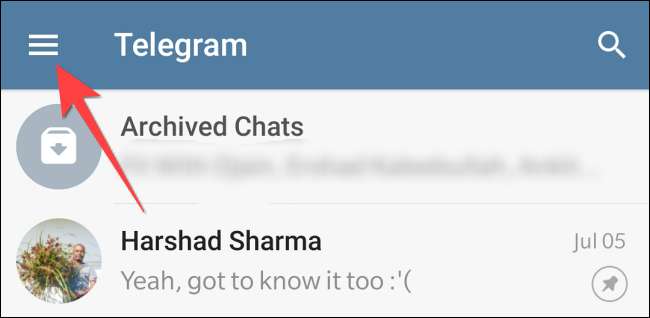
Επιλέξτε "Ρυθμίσεις".
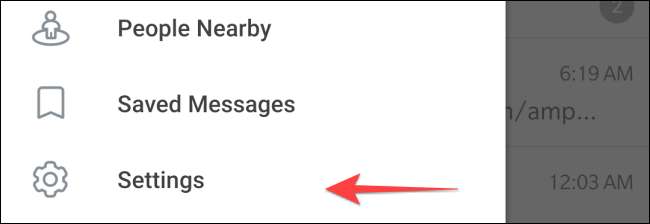
Πατήστε "Ρυθμίσεις συνομιλίας".
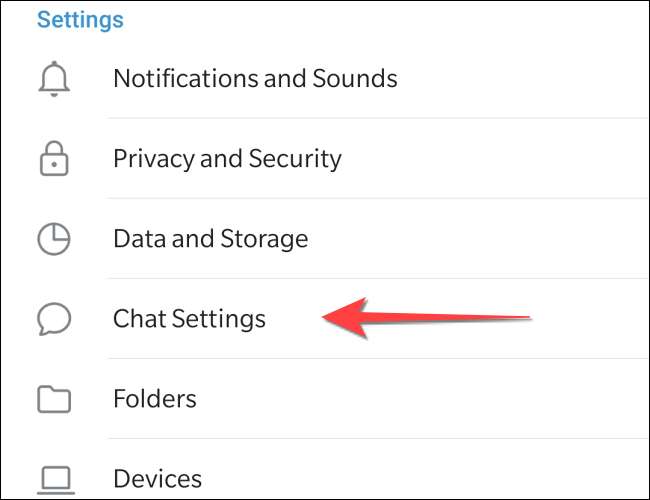
Μετακινηθείτε μέχρι το τέλος της οθόνης και επιλέξτε "Αυτοκόλλητα και μάσκες".
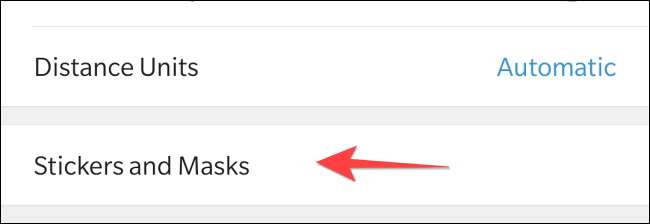
Στην επόμενη οθόνη, θα δείτε την ενότητα "trending αυτοκόλλητα". Αγγίξτε το.
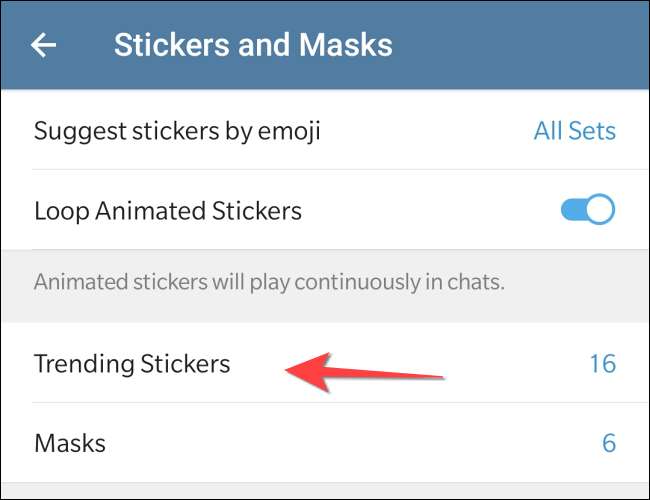
Ένα νέο αναδυόμενο παράθυρο θα ανοίξει και θα σας δείξει τη λίστα των αυτοκόλλητων ετικετών. Μπορείτε ακόμη να ψάξετε για αυτοκόλλητα από το ίδιο παράθυρο.
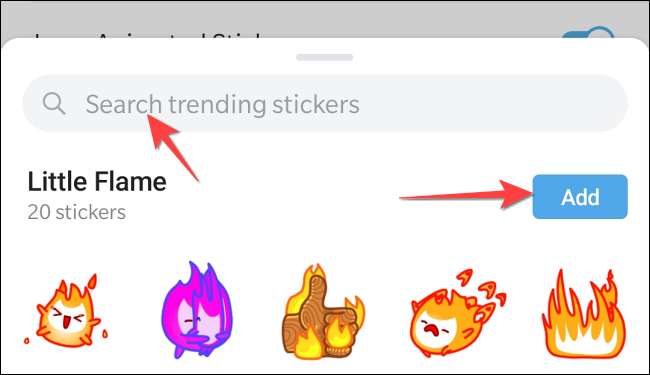
Επιστρέψτε στην ενότητα "Αυτοκόλλητα και μάσκες" για να δείτε τη βιβλιοθήκη των αυτοκόλλητων ετικετών. Πατήστε και κρατήστε πατημένο το πλήκτρο πακέτου αυτοκόλλητου και σύρετε για να αναδιατυπώσετε ανάλογα με την προτίμησή σας.
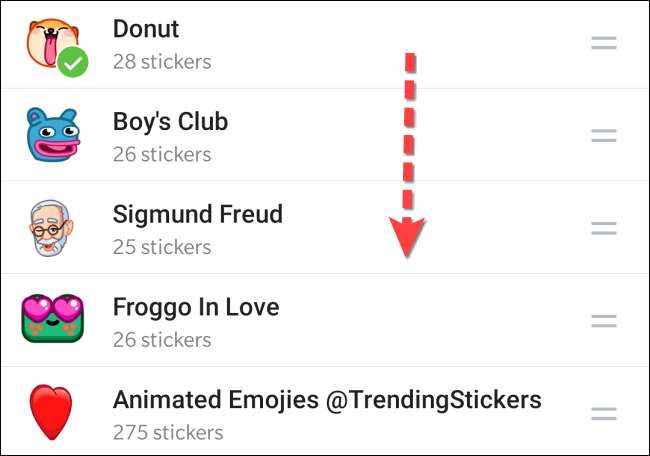
Εάν θέλετε να διαγράψετε τα επιλεγμένα πακέτα αυτοκόλλητων ετικετών, χτυπήστε το κουμπί CAN CAN στην επάνω δεξιά γωνία.
ΣΧΕΤΙΖΕΤΑΙ ΜΕ: Πώς να ξεκινήσετε μια κρυπτογραφημένη μυστική συνομιλία στο τηλεγράφημα
Πώς να βρείτε και να διαχειριστείτε αυτοκόλλητα στο τηλεγράφημα για το iPhone
Η επεξεργασία της εύρεσης νέων συνόλων αυτοκόλλητων ετικετών και η διαχείριση των υφιστάμενων είναι αρκετά παρόμοια για το iPhone.
Ανοιξε Η εφαρμογή Telegram Στο iPhone σας, επιλέξτε το εικονίδιο "Ρυθμίσεις" στη δεξιά γωνία και επιλέξτε "Αυτοκόλλητα".
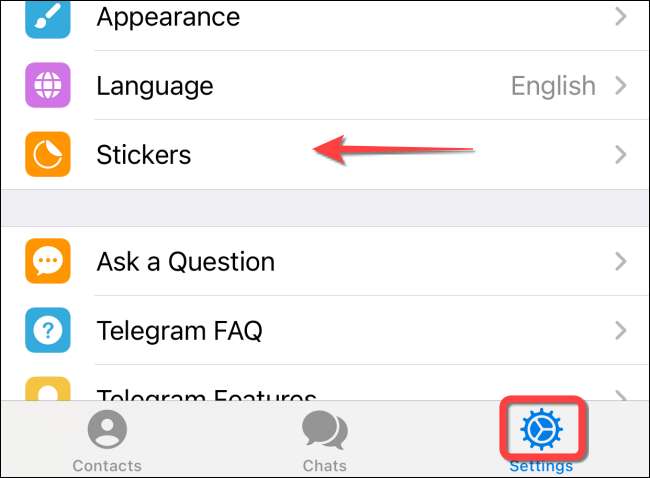
Πατήστε "Αυτοκόλλητα τάσης" για να δείτε τις νέες τάσεις.
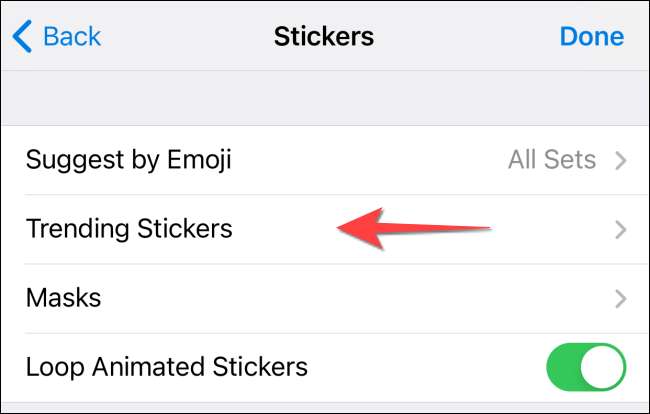
Από την οθόνη "Trending αυτοκόλλητων ετικετών", πατήστε το εικονίδιο συν (+) για να τις προσθέσετε στη βιβλιοθήκη σας.
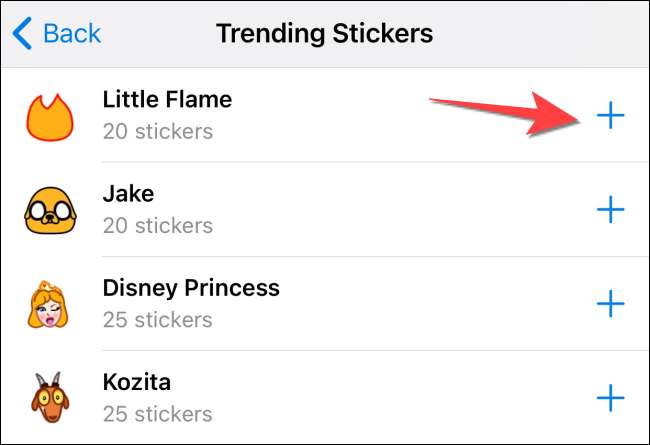
Πατήστε "Επιστροφή" στην επάνω αριστερή γωνία για να επιστρέψετε στο μενού "Αυτοκόλλητα" και πατήστε "Επεξεργασία" στην επάνω δεξιά γωνία.
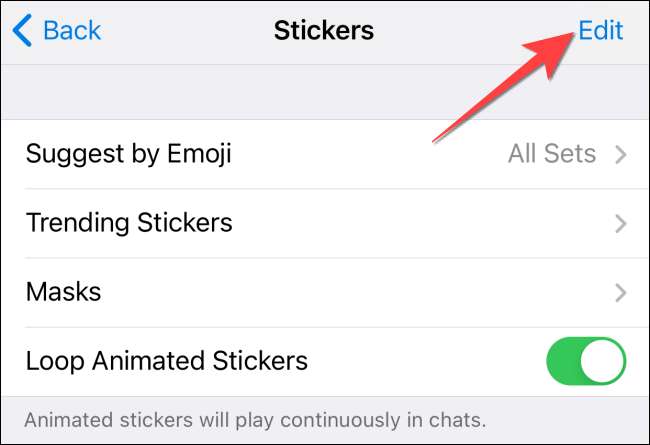
Τώρα, επιλέξτε τα υπάρχοντα σύνολα αυτοκόλλητων ετικετών και πατήστε "Διαγραφή" για να τα αφαιρέσετε. Μπορείτε να τα αρχειοθετήσετε, αλλά θα συνεχίσουν να κρατούν χώρο. Εναλλακτικά, μπορείτε επίσης να αναδιατάξετε την εντολή αυτοκόλλητων ετικετών σύροντάς τους προς τα επάνω ή προς τα κάτω τη λίστα.
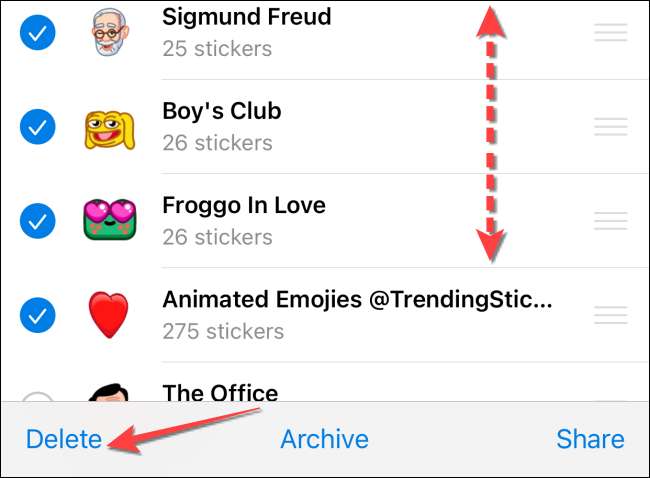
Η εφαρμογή Telegram για το iPhone σας επιτρέπει να αναζητάτε αυτοκόλλητα που έχουν εγκριθεί από το τηλεγράφημα μόνο από το πληκτρολόγιο. Ανοίξτε οποιαδήποτε συνομιλία και πατήστε το εικονίδιο "Αυτοκόλλητα" για να ανοίξετε το μενού αυτοκόλλητων ετικετών.
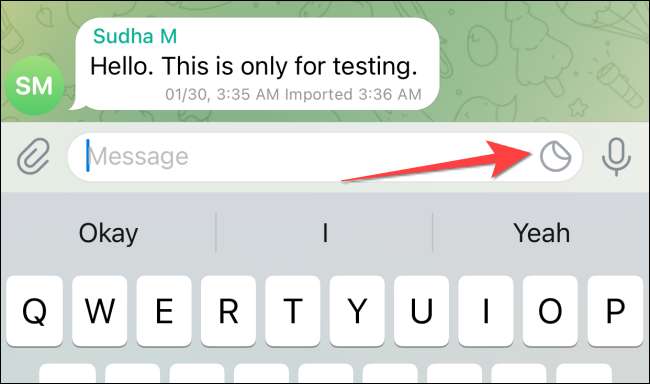
Σύρετε προς τα κάτω στο μενού αυτοκόλλητων ετικετών για να αποκαλύψετε μια γραμμή αναζήτησης και να πατήσετε σε αυτό για να αναζητήσετε νέους.
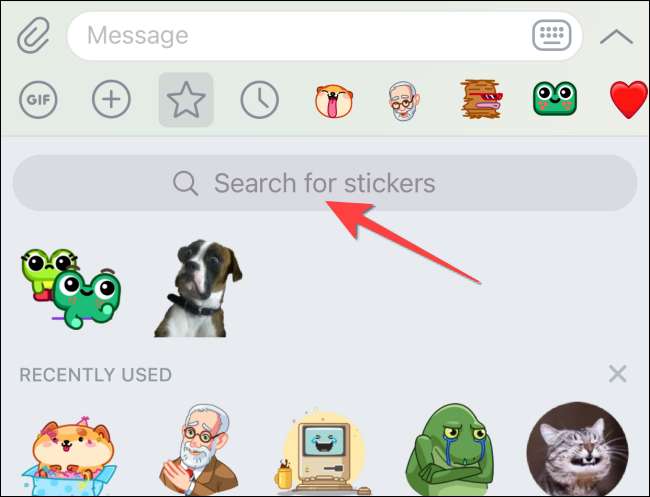
Εάν σας αρέσει οποιαδήποτε από τα αποτελέσματα αναζήτησης, πατήστε στο κουμπί "Προσθήκη" δίπλα στο σετ για να το μετακινήσετε στη βιβλιοθήκη σας.
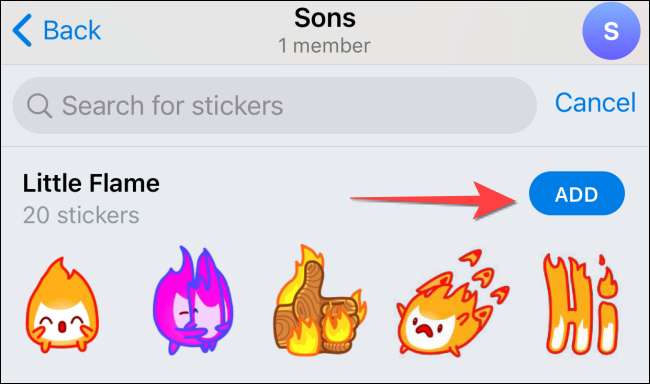
Εάν έχετε στείλει αυτοκόλλητα σε κάποιον και το λυπάμαι, ευτυχώς το τηλεγράφημα σας επιτρέπει Διαγραφή μηνυμάτων και ιστορικών συνομιλιών .
ΣΧΕΤΙΖΕΤΑΙ ΜΕ: Πώς να διαγράψετε τα μηνύματα τηλεγράφων και τις ιστορίες συνομιλίας







